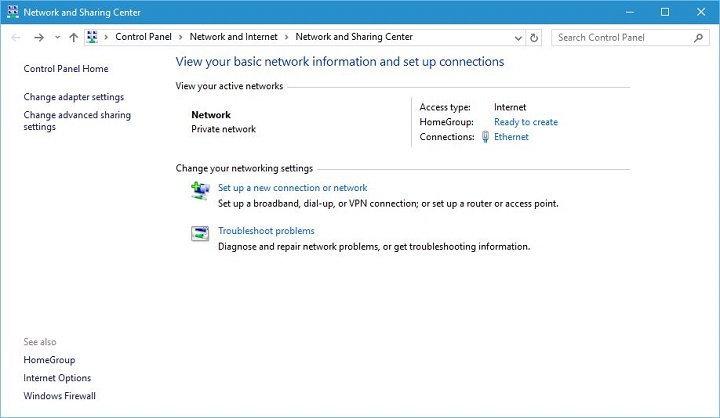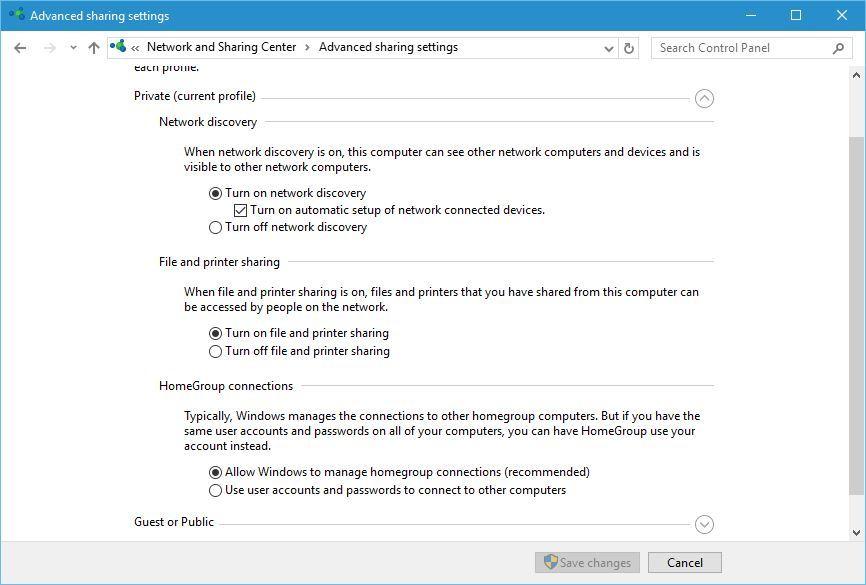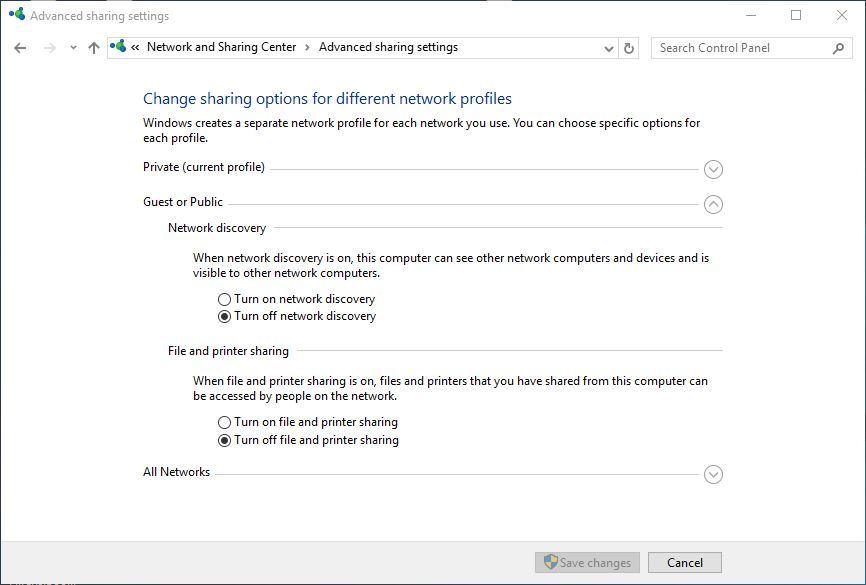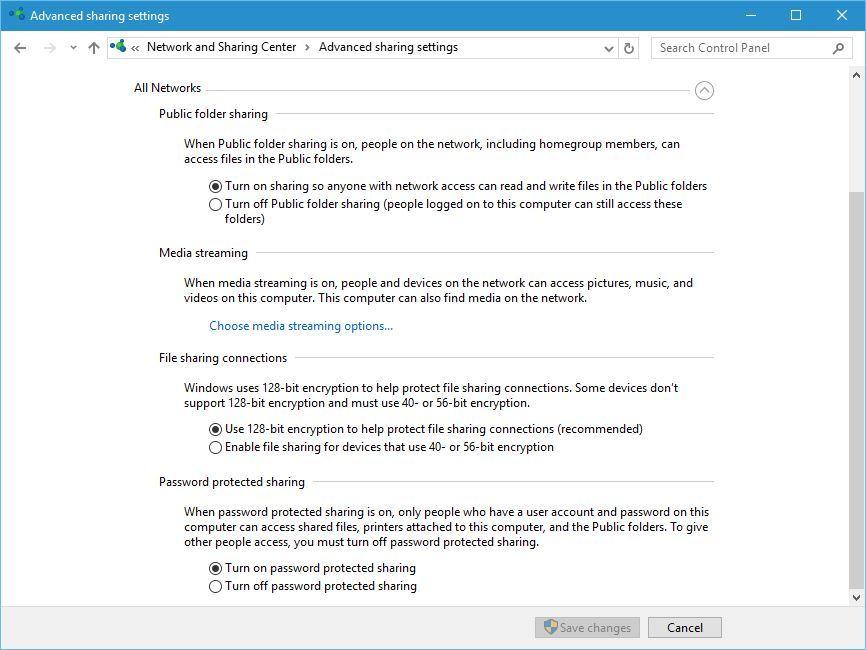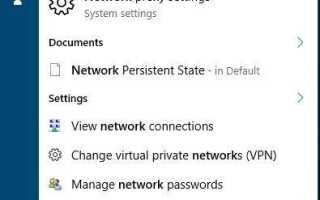Bezpieczeństwo w Internecie jest dość ważne, dlatego Microsoft stworzył kilka funkcji mających na celu ochronę użytkowników systemu Windows 10. Lokalizacje sieciowe to jedna z tych funkcji, a dzisiaj wyjaśnimy, czym są lokalizacje sieciowe i jak działają.
Jakie są lokalizacje sieciowe i jak działają w systemie Windows 10?
Jak wspomniano wcześniej, lokalizacje sieciowe zostały zaprojektowane w celu ochrony komputera podczas łączenia się z różnymi sieciami. W naszym artykule o tym, jak chronić urządzenie z systemem Windows 10 w artykule o publicznej sieci Wi-Fi, pisaliśmy pokrótce o lokalizacjach sieciowych, dlatego warto zajrzeć do tego artykułu, aby uzyskać dodatkowe porady dotyczące bezpieczeństwa.
Lokalizacje sieciowe zostały wprowadzone w systemie Windows Vista i przez lata Microsoft ulepszył i usprawnił tę funkcję. Ta funkcja trafiła do systemu Windows 10 i działa prawie tak samo jak w poprzednich wersjach systemu Windows.
Lokalizacja sieci to w zasadzie profil z pewnymi ustawieniami związanymi z wykrywaniem sieci i udostępnianiem plików. Podczas uzyskiwania dostępu do określonej sieci po raz pierwszy system Windows 10 poprosi o wybranie jednego z trzech profili: Sieć domowa, Sieć służbowa i Sieć publiczna. Każdy z tych profili ma różne ustawienia zoptymalizowane do określonych warunków.
Na przykład opcja Sieć domowa jest przeznaczona dla sieci, którym w pełni ufasz. Ta opcja ma włączoną większość ustawień, dzięki czemu można łatwo zobaczyć inne komputery podłączone do tej sieci. Oprócz możliwości zobaczenia innych urządzeń w tej sieci, możesz także utworzyć grupę domową lub dołączyć do niej i łatwo udostępniać pliki innym urządzeniom w sieci.
Profil sieci służbowej zawiera te same ustawienia, które pozwalają zobaczyć inne urządzenia w sieci, ale w przeciwieństwie do profilu sieci domowej, przy użyciu profilu służbowego nie będzie można tworzyć grup domowych ani do nich dołączać.
Ostatni profil to Sieć publiczna, a ten profil nie pozwala widzieć innych komputerów podłączonych do tej samej sieci. W tym samym czasie inne komputery również nie będą widzieć Twojego komputera, dlatego powinieneś być względnie chroniony przed złośliwymi użytkownikami. Ponieważ udostępnianie plików jest wyłączone dla tego profilu, złośliwi użytkownicy w tej samej sieci nie będą mogli udostępniać Ci żadnych potencjalnie szkodliwych plików. Jak widać, ten profil jest szczególnie przydatny, jeśli jesteś w kafejce internetowej lub korzystasz z sieci Wi-Fi w dowolnym miejscu publicznym wraz z wieloma innymi nieznanymi użytkownikami.
Powinniśmy wspomnieć, że możesz łatwo zmienić ustawienia lokalizacji sieciowych, wykonując następujące kroki:
- naciśnij Klawisz Windows + S. i wejdź do sieci. Wybierz Centrum sieci i udostępniania z listy wyników.
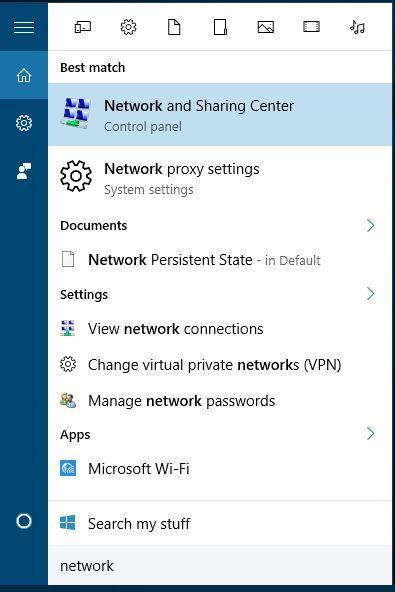
- Po otwarciu Centrum sieci i udostępniania kliknij Zmień zaawansowane ustawienia udostępniania.

Teraz powinieneś zobaczyć ustawienia sieciowe dla wszystkich dostępnych profili. Zauważysz, że istnieją dwie grupy profili, Prywatne, które obejmują profile sieciowe Praca i Dom oraz Gość lub Grupa publiczna.
W grupie prywatnej pierwszą opcją jest wykrywanie sieci. Włączając tę funkcję, pozwalasz widzieć komputer innym urządzeniom sieciowym w sieci. Jeśli korzystasz z sieci domowej i rozpoznajesz wszystkie urządzenia w sieci, możesz dowolnie włączyć tę funkcję.

Następny na naszej liście jest Udostępnianie plików i drukarek. Ta funkcja umożliwia włączenie udostępniania plików i drukarek innym urządzeniom sieciowym. Ponownie, jeśli rozpoznasz wszystkie urządzenia w sieci lokalnej, możesz włączyć tę funkcję.
Ostatnia opcja to połączenia z grupą domową, a ta funkcja pozwala zarządzać połączeniami z grupą domową. Domyślnie system Windows zarządza połączeniami grupy domowej, ale jeśli chcesz, możesz używać kont użytkowników i haseł do łączenia się z innymi komputerami.
Gość lub grupa publiczna ma tylko dwie opcje, a są to: Wykrywanie sieci oraz Udostępnianie plików i drukarek. Ponieważ wyjaśniliśmy już, jak działają obie te opcje, nie trzeba wyjaśniać więcej.

Ostatni na naszej liście jest grupa Wszystkie sieci, a pierwszą dostępną opcją jest udostępnianie folderów publicznych. Włączenie tej opcji umożliwia innym osobom w tej sieci dostęp do plików przechowywanych w folderze publicznym. Domyślnie ta opcja jest włączona.

Następną opcją jest streaming multimediów i możesz włączyć tę opcję, aby umożliwić innym osobom i urządzeniom dostęp do zdjęć, muzyki i filmów na twoim komputerze. Ponadto, korzystając z tej opcji, pozwalasz komputerowi znajdować multimedia w sieci.
Połączenia udostępniania plików pozwalają wybrać metodę szyfrowania udostępniania plików. Domyślnie używane jest szyfrowanie 128-bitowe, ale możesz przełączyć się na szyfrowanie 40 lub 56-bitowe, jeśli Twoje urządzenia nie obsługują szyfrowania 128-bitowego.
Ostatnią opcją jest udostępnianie chronione hasłem. Jest to jedna z najważniejszych opcji, ponieważ umożliwia dostęp do plików lub drukarki tylko użytkownikom znającym hasło do komputera. Jeśli użytkownik nie ma Twojego hasła, nie będzie mógł zobaczyć Twoich plików publicznych ani żadnych udostępnionych plików.
Lokalizacje sieciowe są ważną funkcją systemu Windows 10 i mamy nadzieję, że zrozumiesz nieco lepiej, jak działają lokalizacje sieciowe i jak z nich korzystać, aby chronić swój komputer.
- naciśnij Klawisz Windows + S. i wejdź do sieci. Wybierz Centrum sieci i udostępniania z listy wyników.